win7如何取消待机和休眠 win7不休眠怎么设置
更新时间:2023-11-23 14:53:46作者:zheng
有些用户想要将win7电脑的待机和休眠功能全部关闭,防止win7长时间不使用自动黑屏,那么如何设置呢?今天小编教大家win7如何取消待机和休眠,操作很简单,大家跟着我的方法来操作吧。
具体方法:
方法一:
1.按下电脑或者笔记本的开始键。调出对应的导航,然后选择【控制面板】选项进入后开始设置。
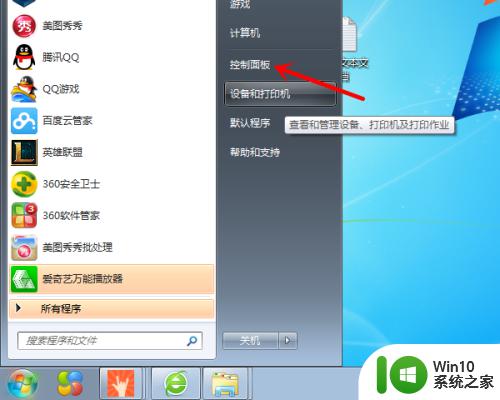
2.在【控制面板】的全部选项里,找到【硬件和声音】这个选项,进入后进行设置。
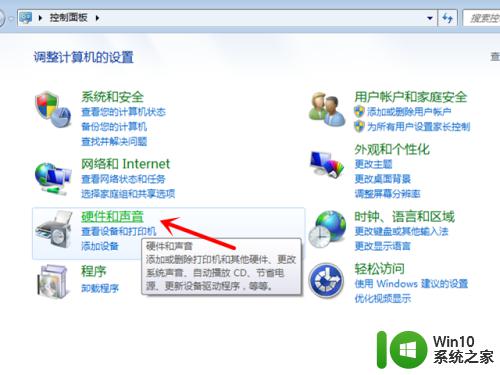
3.在【硬件和声音】的全部选项里,找到【电源选项】标签。里面有【更改计算机睡眠时间】的选项。
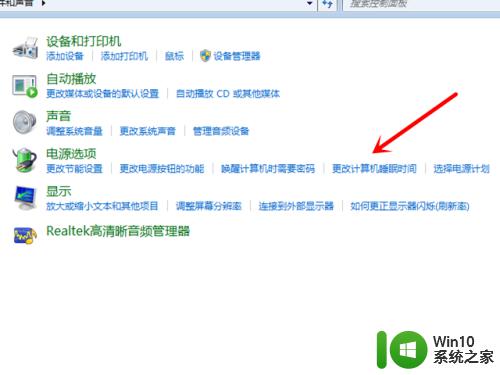
方法二:
1.再推荐一种比较简单的方法可以找到【电源选项】,电脑桌面上,右键,选择【个性化】。
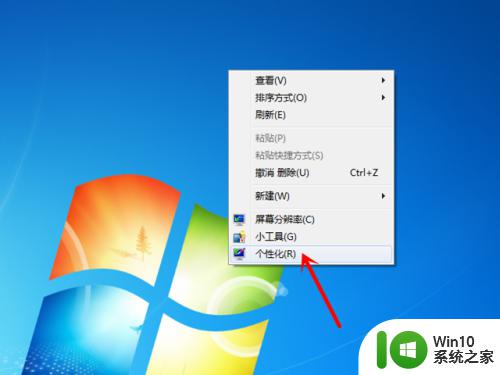
2.在个性化的窗口里,找到位于右下端的【屏幕保护程序】选项,进入。
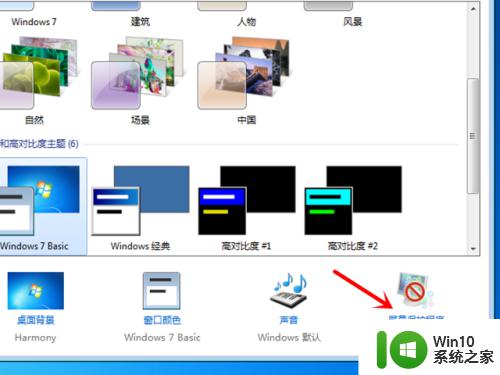
3.之后在【屏幕保护程序】的全部标签里,点击【更改电源设置】的超链接。亦可以切换到【电源选项】里。之后同样选择【更改计算机睡眠时间】。
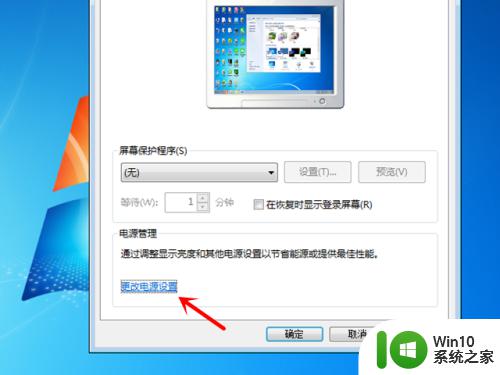
4.将【更改计算机睡眠时间】里的设置全部改成【永不】。之后选择保存即可生效。
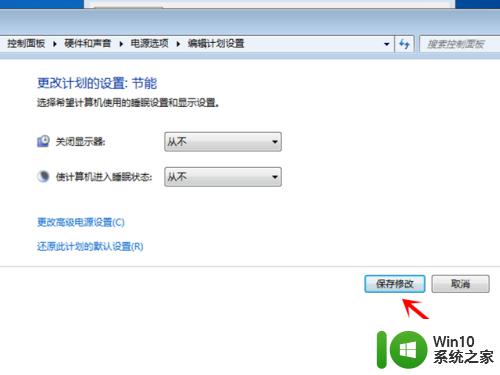
以上就是关于win7如何取消待机和休眠的全部内容,有出现相同情况的用户就可以按照小编的方法了来解决了。
win7如何取消待机和休眠 win7不休眠怎么设置相关教程
- win7取消休眠设置的方法 win7怎么设置不休眠
- win7系统取消自动休眠设置方法 win7自动休眠如何关闭
- win7电脑如何设置不休眠状态 win7系统怎么设置电脑不休眠
- Win7系统如何关闭休眠模式 Win7怎样取消电脑休眠状态
- win7自动休眠关闭方法 如何取消win7自动休眠功能
- win7设置休眠时间怎么设置 win7如何设置电脑休眠时间
- win7如何关闭系统休眠功能 win7如何取消休眠功能
- win7怎么设置屏幕不休眠 如何禁止win7 休眠功能
- win7显示屏休眠怎么设置 win7系统屏幕休眠时间如何设置
- win7如何关闭自动待机功能 win7电脑怎么设置不休眠
- win7怎么让电脑不自动待机 如何设置Windows 7电脑不自动休眠
- 如何在win7上设置电脑不自动锁屏和休息 win7电脑怎样取消屏幕锁定和休眠设置
- window7电脑开机stop:c000021a{fata systemerror}蓝屏修复方法 Windows7电脑开机蓝屏stop c000021a错误修复方法
- win7访问共享文件夹记不住凭据如何解决 Windows 7 记住网络共享文件夹凭据设置方法
- win7重启提示Press Ctrl+Alt+Del to restart怎么办 Win7重启提示按下Ctrl Alt Del无法进入系统怎么办
- 笔记本win7无线适配器或访问点有问题解决方法 笔记本win7无线适配器无法连接网络解决方法
win7系统教程推荐
- 1 win7访问共享文件夹记不住凭据如何解决 Windows 7 记住网络共享文件夹凭据设置方法
- 2 笔记本win7无线适配器或访问点有问题解决方法 笔记本win7无线适配器无法连接网络解决方法
- 3 win7系统怎么取消开机密码?win7开机密码怎么取消 win7系统如何取消开机密码
- 4 win7 32位系统快速清理开始菜单中的程序使用记录的方法 如何清理win7 32位系统开始菜单中的程序使用记录
- 5 win7自动修复无法修复你的电脑的具体处理方法 win7自动修复无法修复的原因和解决方法
- 6 电脑显示屏不亮但是主机已开机win7如何修复 电脑显示屏黑屏但主机已开机怎么办win7
- 7 win7系统新建卷提示无法在此分配空间中创建新建卷如何修复 win7系统新建卷无法分配空间如何解决
- 8 一个意外的错误使你无法复制该文件win7的解决方案 win7文件复制失败怎么办
- 9 win7系统连接蓝牙耳机没声音怎么修复 win7系统连接蓝牙耳机无声音问题解决方法
- 10 win7系统键盘wasd和方向键调换了怎么办 win7系统键盘wasd和方向键调换后无法恢复
win7系统推荐
- 1 风林火山ghost win7 64位标准精简版v2023.12
- 2 电脑公司ghost win7 64位纯净免激活版v2023.12
- 3 电脑公司ghost win7 sp1 32位中文旗舰版下载v2023.12
- 4 电脑公司ghost windows7 sp1 64位官方专业版下载v2023.12
- 5 电脑公司win7免激活旗舰版64位v2023.12
- 6 系统之家ghost win7 32位稳定精简版v2023.12
- 7 技术员联盟ghost win7 sp1 64位纯净专业版v2023.12
- 8 绿茶ghost win7 64位快速完整版v2023.12
- 9 番茄花园ghost win7 sp1 32位旗舰装机版v2023.12
- 10 萝卜家园ghost win7 64位精简最终版v2023.12